움직이는 워터마크는 비디오 위에서 미끄러지는 것처럼 보이는 반투명 로고 또는 텍스트입니다. 이는 콘텐츠 제작자를 위한 식별 또는 저작권 보호의 한 형태로 사용됩니다. 하지만 방해받지 않고 동영상을 선보이고 싶은 사람들에게는 단점이 될 수 있습니다. 이는 동영상의 매력을 떨어뜨리고 강조하려는 콘텐츠에서 시청자의 주의를 분산시킵니다.
비디오에서 움직이는 워터마크를 제거하고 싶다면 두려워하지 마세요! 이 글은 귀하에게 도움이 되는 다양한 방법을 안내할 것입니다. 움직이는 워터마크 제거. 자세한 내용을 보려면 계속 스크롤하세요!
1부. 움직이는 워터마크를 제거하는 방법
1. AVAide 비디오 컨버터
움직이는 워터마크가 있는 특정 영역을 제거하고 싶습니까? 그것으로, AVAide 비디오 컨버터 당신에게 필요한 완벽한 솔루션입니다. 변환 및 편집 기능 외에도 워터마크 제거 요구 사항을 충족하는 비디오 워터마크 제거 기능이 내장되어 있습니다. 이 기능을 사용하면 선택 상자를 사용하여 움직이는 워터마크를 수동으로 선택하고 제거할 수 있습니다.
워터마크를 하나씩 제거하기 지치셨나요? AVAide Video Converter는 움직이는 워터마크를 일괄적으로 제거할 수 있도록 하여 프로세스를 단순화합니다. 한 번의 프로세스로 움직이는 많은 워터마크를 제거하여 시간과 노력을 절약할 수 있습니다. 인상적인 부분은? AVAide Video Converter는 최종 출력이 선명하고 깨끗하며 원치 않는 요소가 없도록 보장합니다.
1 단계전체 액세스를 위해 공식 웹사이트에서 AVAide Video Converter를 다운로드하고 설치하세요.
2 단계다음으로 향하세요. 공구 상자 탭. 도구 목록이 표시됩니다. 선택 해주세요 비디오 워터마크 제거기.
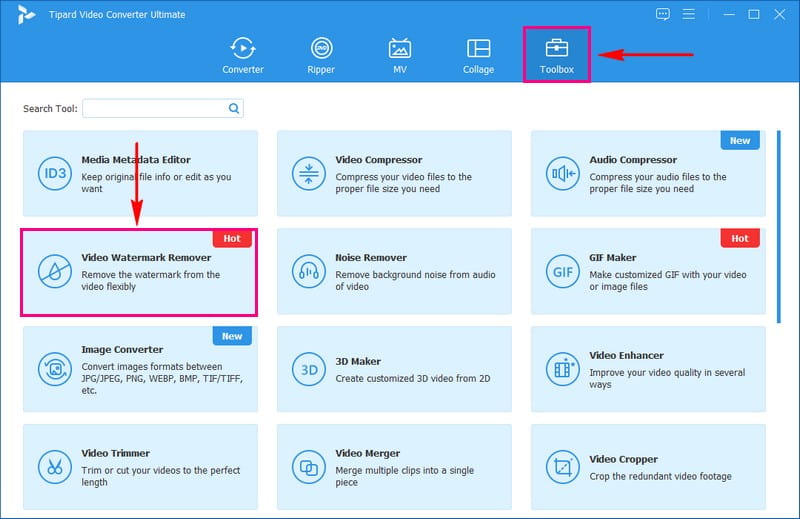
3단계(+) 버튼을 클릭하면 움직이는 워터마크가 포함된 영상을 추가할 수 있습니다. 그런 다음 +를 클릭하세요. 워터마크 제거 영역 추가 미리보기 화면에서 선택 상자를 활성화하려면
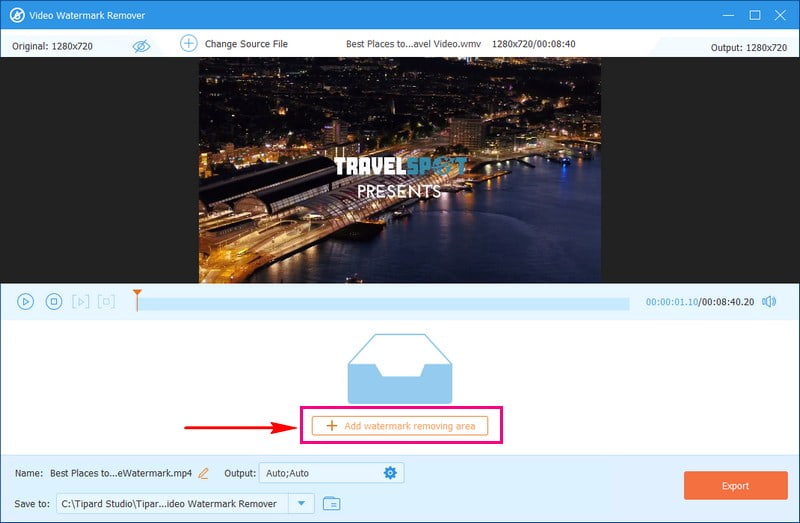
4단계움직이는 워터마크가 위치한 영역으로 선택 상자를 이동하세요. 움직이는 워터마크의 크기에 따라 선택 상자의 크기를 변경할 수 있습니다.
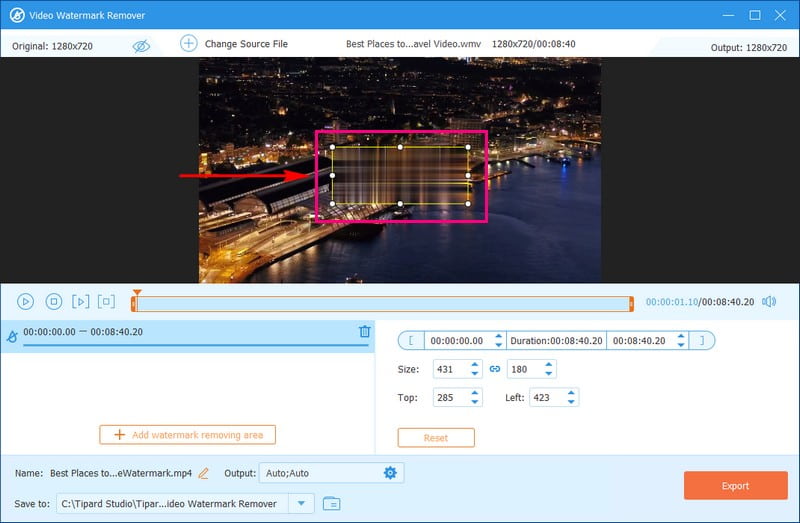
5단계동영상에 움직이는 워터마크가 여러 개 있는 경우 한 번에 제거할 수 있습니다. 그렇게 하려면 + 워터마크 제거 영역 추가 버튼을 다시 누르면 다른 선택 상자가 활성화됩니다.
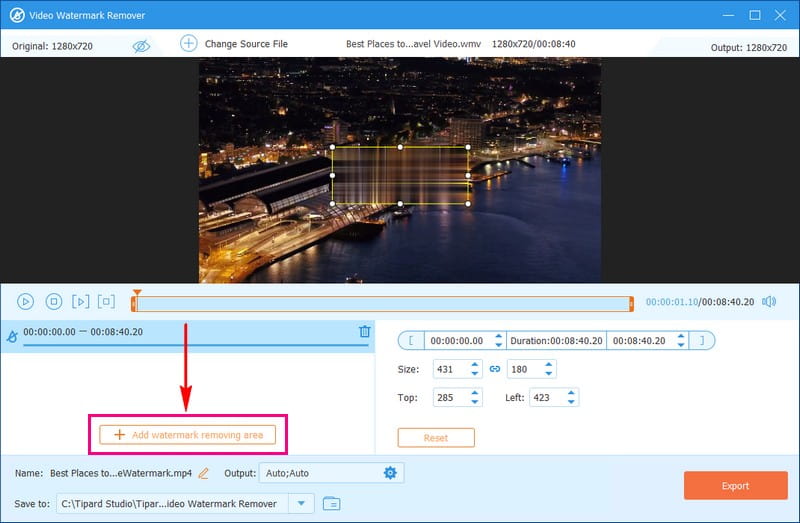
6단계을 치다 내 보내다 움직이는 워터마크가 완전히 덮이면 버튼을 누르세요. 그 후에는 편집된 비디오가 로컬 파일에 저장됩니다.
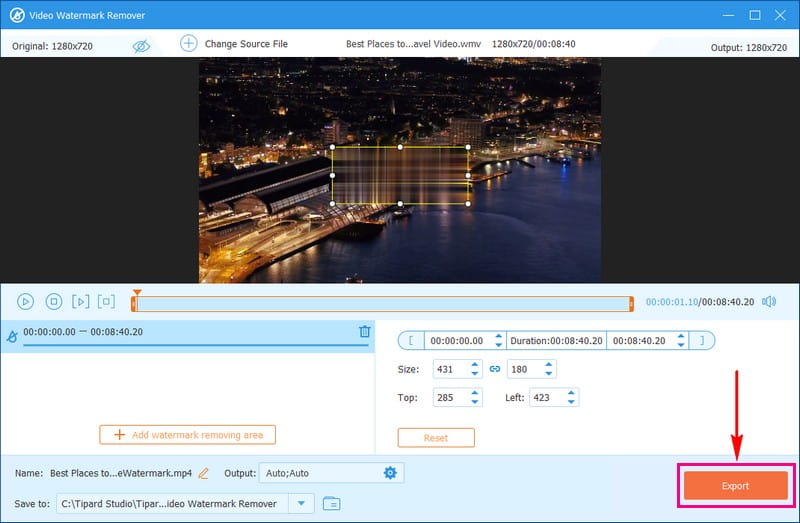
2. 다빈치 리졸브
DaVinci Resolve에는 움직이는 워터마크를 포함하여 원치 않는 개체를 제거하는 환상적인 기능이 있습니다. 이 지능형 기능을 통해 플랫폼은 비디오에서 개체의 움직임을 따라갈 수 있습니다. 주변 픽셀을 혼합하여 워터마크를 제거한 후 남은 간격을 채웁니다. 부드럽고 자연스러운 최종 출력을 보장합니다. 의심의 여지 없이 DaVinci Resolve는 믿을 수 있는 최고의 움직이는 워터마크 제거 프로그램 중 하나입니다.
1 단계프로그램을 열고 새 프로젝트를 만든 다음 움직이는 워터마크가 포함된 비디오를 가져옵니다.
2 단계비디오를 타임라인으로 드래그하고 컬러 페이지로 전환하세요. 다음을 사용하여 새 노드를 만듭니다. Alt + S 워터마크 위에 원형 모양을 추가합니다.
3단계다음을 사용하여 모양의 움직임을 추적합니다. 앞으로 트랙 옵션. 그런 다음 개체 제거 의 옵션 도서관 워터마크를 없애기 위해
4단계클릭 장면 분석 플랫폼이 워터마크를 분석하고 제거하도록 합니다. 필요한 경우 클린 플레이트 구축 출력을 개선합니다.
5단계다음으로 향하세요. 배달 페이지. 그런 다음 출력 형식을 선택하고 워터마크 없는 비디오 렌더링을 시작하세요.
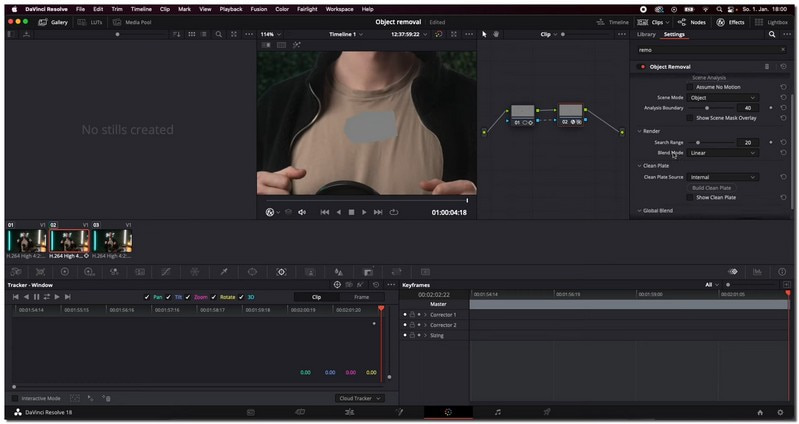
3. 미디어.io
비디오에서 원치 않는 움직이는 워터마크를 제거하도록 설계된 무료 온라인 플랫폼은 Media.io입니다. 번거로운 프로그램 다운로드 없이 비디오에서 워터마크를 제거할 수 있습니다. 이 플랫폼은 로고, 브랜드 마크 또는 원하지 않는 요소 등의 원활한 제거 프로세스를 보장합니다. 깨끗하고 전문적인 영상을 제공합니다. 그러나 온라인 플랫폼으로서 작동하려면 안정적인 인터넷 연결이 필요합니다.
다음은 Media.io를 사용하여 온라인으로 무료로 동영상에서 움직이는 워터마크를 제거하는 방법에 대한 단계입니다.
1 단계먼저 Media.io Watermark Remover를 검색하여 웹사이트를 엽니다.
2 단계누르세요 파일 선택 버튼을 클릭하고 원하지 않는 움직이는 워터마크가 포함된 비디오를 선택하세요.
3단계을 치다 지역 추가 버튼을 눌러 움직이는 워터마크가 배치된 영역을 선택하세요. 다음으로 오른쪽 상단으로 이동하여 내 보내다 단추.
4단계Media.io Watermark Remover는 지정된 영역에서 움직이는 워터마크를 제거하기 위해 비디오 처리를 시작합니다. 몇 분 정도 걸릴 수 있으므로 인내심을 가지십시오.
5단계처리 후에는 움직이는 워터마크 없이 편집된 비디오를 다운로드하라는 메시지가 표시됩니다.
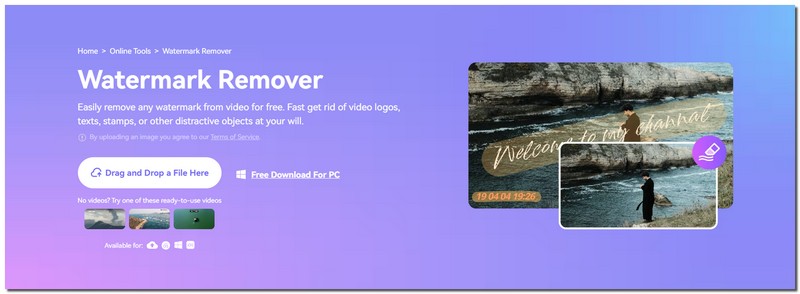
4. 비디오 지우개
Video Eraser는 다양한 모바일 운영 체제에서 액세스할 수 있는 움직이는 워터마크 앱입니다. 휴대폰 오른쪽에서 움직이는 워터마크를 편집하고 제거하는 데 도움이 될 수 있습니다. 직사각형 마스크를 사용하여 비디오에서 움직이는 워터마크를 정확하게 타겟팅하고 제거합니다. 인상적인 부분은? 이 워터마크 제거 프로그램은 간단하고 직관적인 인터페이스를 가지고 있습니다. 그러나 일부 데스크톱 프로그램과 동일한 광범위한 기능을 제공하지 않을 수 있습니다.
1 단계먼저 모바일 장치에서 애플리케이션을 설치합니다.
2 단계응용 프로그램을 시작하십시오. 다음 옵션을 찾아보세요 비디오에서 워터마크 제거 선택하세요. 그런 다음 원하지 않는 움직이는 워터마크가 포함된 비디오를 애플리케이션으로 가져옵니다.
3단계빈 영역을 찾아 클릭하여 직사각형 마스크를 추가합니다. 영상 속 움직이는 워터마크를 완전히 덮을 때까지 마스크를 교체해주세요.
4단계마스크를 변경한 후 완료 버튼을 누르면 움직이는 워터마크가 제거된 영상이 저장됩니다. 이제 편집된 영상이 워터마크에서 해방되어 모바일 기기에 저장됩니다.
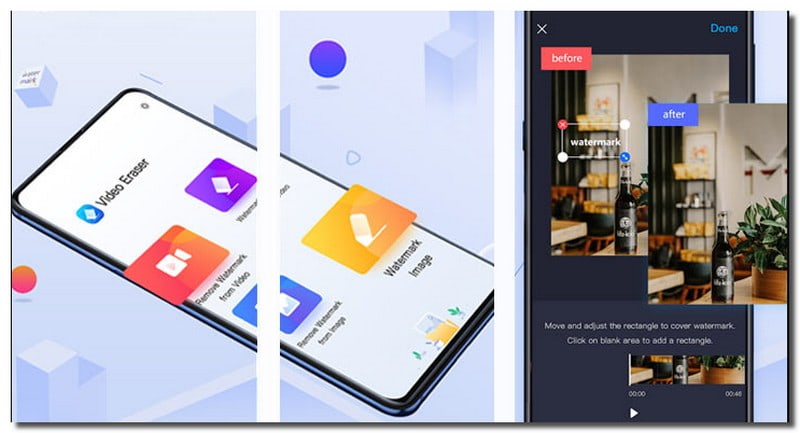
2부. 움직이는 워터마크 제거에 관한 FAQ
동영상의 워터마크를 제거하는 것이 합법적인가요?
상황에 따라 다릅니다. 개인적인 사용이나 교육 목적으로 워터마크를 제거하는 것은 허용됩니다. 그러나 저작권이 있는 자료의 워터마크를 허가 없이 제거하는 것은 지적 재산권을 침해할 수 있습니다.
비디오 품질에 영향을 주지 않고 움직이는 워터마크를 제거할 수 있습니까?
일반적으로 출처는 사진에 저작권이 있는지 알려줍니다. 워터마크, 저작권 기호 또는 저작권을 나타내는 메시지를 확인하세요.
이미지를 오버레이하면 움직이는 워터마크를 제거할 수 있나요?
안타깝게도 움직이는 워터마크 위에 이미지를 오버레이해도 워터마크가 제거되지는 않습니다. 이는 종종 비디오 프레임에 통합됩니다. 평판이 좋은 플랫폼을 사용하지 않고 제거하는 것은 어려울 수 있습니다.
움직이는 워터마크를 제거하면 동영상 파일의 크기가 변경되나요?
움직이는 워터마크를 제거해도 비디오의 파일 크기는 변경되지 않습니다. 비디오 해상도, 비트 전송률 및 압축 설정을 변경하면 파일 크기가 변경됩니다.
동영상에서 움직이는 워터마크를 제거하기 전에 고려해야 할 사항이 있나요?
변경하기 전에 원본 비디오를 백업하십시오. 필요한 경우 원본으로 되돌릴 수 있으며 변경되지 않은 콘텐츠가 영구적으로 손실되는 것을 방지할 수 있습니다.
당신은 발견했습니다 동영상에서 움직이는 워터마크를 제거하는 방법 위에서 언급한 세부정보를 사용합니다. 귀하의 비디오는 더욱 깨끗하고 전문적으로 보일 것입니다. 게다가 원치 않는 워터마크가 주목을 훔치는 일도 없습니다.
워터마크를 원활하게 제거할 때 AVAide Video Converter는 해당 작업에 완벽한 플랫폼으로 돋보입니다. 기술적인 전문성에 관계없이 비디오에서 워터마크를 제거할 수 있습니다. 지금 AVAide Video Converter를 설치하고 편집 수준을 한 단계 높이세요!
무손실 품질의 변환을 위해 350개 이상의 형식을 지원하는 완벽한 비디오 도구 상자입니다.



 안전한 다운로드
안전한 다운로드


